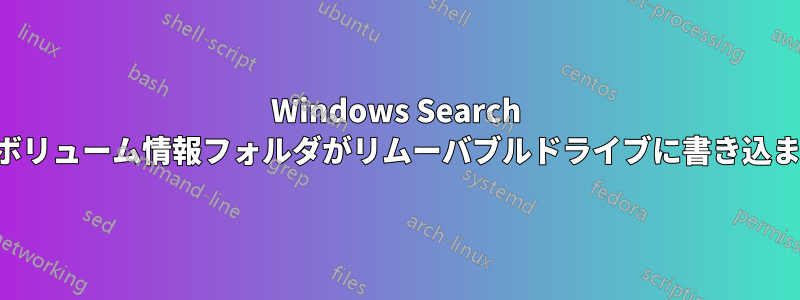
これは、Windows 10 Pro 64 ビット 20H2 およびおそらくすべての Windows 10 バージョンを指します。
メディア デバイスがアクセスしてビデオを再生できるように、マシン上で Windows Media Player サービスを実行する必要があります。
WMPS には前提条件として Windows Search が必要です、 残念ながら。
SVIフォルダをリムーバブルドライブから遠ざけるためのあらゆる解決策を見てきましたが、常にWindows Search Serviceを無効にする必要がある。
私が見た解決策は、常に GPEDIT で「リムーバブル ドライブ上の場所をライブラリに追加できないようにする」を有効にし、ストレージ サービスを無効にし、必要な Windows Search を無効にすることです。
Windows Search を無効にせずにこれを実現するにはどうすればよいでしょうか?
注: このバージョンは、最初に公開されてから 1 日後に短縮およびフォーマットされました。
答え1
動作しました。ご自身でテストして確認してください。
Windows Search を実行しています。無効にしたことはありません。
ストレージ サービスは以前と同様に無効になっています。
違いは、最初に説明した設定と同じ場所 (コンピューターの構成 > 管理用テンプレート > Windows コンポーネント > 検索) で、GPEDIT でさらに 2 つの設定を有効にしたことです。
以前と同様に有効にする: 「リムーバブル ドライブ上の場所をライブラリに追加できないようにする」
次の 2 つの追加設定を有効にします: 「デフォルトで除外されるパス」および「特定のパスのインデックス作成を禁止する」。これら 2 つの設定のそれぞれで、除外するドライブ文字を指定します (例: 「F:\」)
(2 つの追加設定を同時に有効にしたので、どちらか一方が必要ないかどうかはわかりませんが、少なくとも 1 つは必要です。)
SVI フォルダーがすでに削除された USB ドライブを接続しました。もう表示されません。
注意...このソリューションの唯一の欠点は、Windows によってリムーバブル ドライブに割り当てられるドライブ文字を指定する必要があることです。一方、Windows Search を無効にするソリューションでは、その必要はありません。
1 日後に追加しました...これは今日も機能し続けています。USB フラッシュ ドライブを 3 台まで接続する場合に使用されるドライブ文字である F:、G:\、および H:\ を設定しました。


